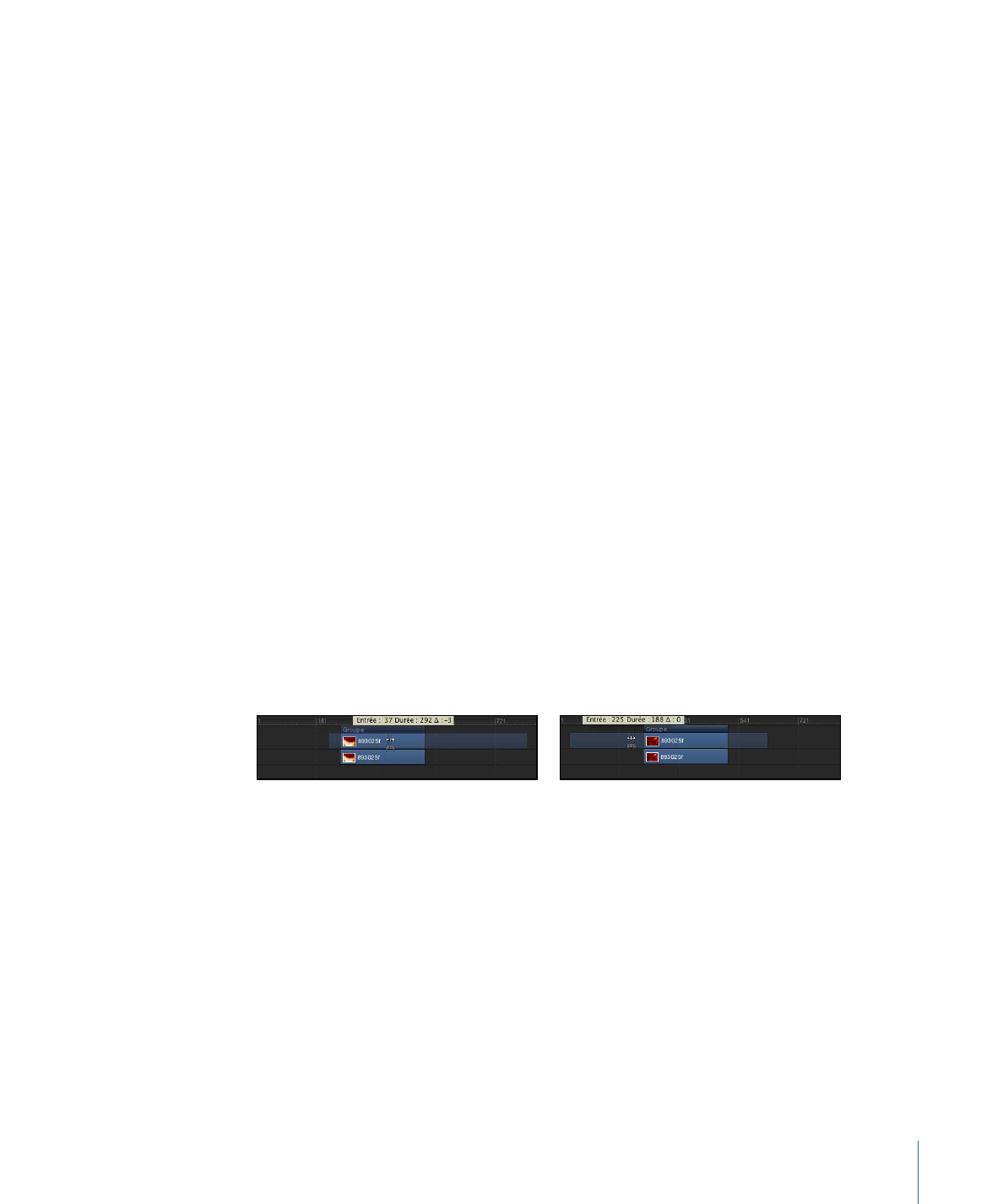
Coulissement de couches vidéo
Faites coulisser une couche vidéo si vous souhaitez utiliser une autre partie du plan source
sans modifier la durée de la couche ou son emplacement sur la timeline.
Important :
le coulissement n’est possible qu’après avoir appliqué un Trim à la barre de
temps d’une couche vidéo.
Si vous disposez par exemple d’un plan de trois secondes montrant une porte qui s’ouvre
et que vous l’avez réduit à une seconde à l’aide du trim, vous pouvez utiliser la fonction
Coulisser pour sélectionner la seconde à utiliser : la première seconde montrant la porte
s’écarter du chambranle, la seconde suivante montrant la porte s’ouvrir davantage ou la
dernière seconde montrant la porte claquer contre le mur.
Avant
Après le coulissement
Comme lors de l’application d’un Trim, Motion fournit une représentation visuelle de
séquence supplémentaire disponible dans le plan source de l’objet lorsque vous faites
coulisser une couche vidéo dans la zone de pistes : si un prolongement est estompé aux
extrémités de la barre d’objet, cela signifie que des images du plan vidéo source ne sont
pas utilisées. Vous ne pouvez faire coulisser une barre d’objet que dans la mesure où il
existe des images inutilisées dans le média source.
Pour faire coulisser une couche vidéo
1
Placez le pointeur sur la barre de temps d’une couche vidéo, puis appuyez sur la touche
Option et maintenez-la enfoncée.
381
Chapitre 8
Utilisation de la timeline
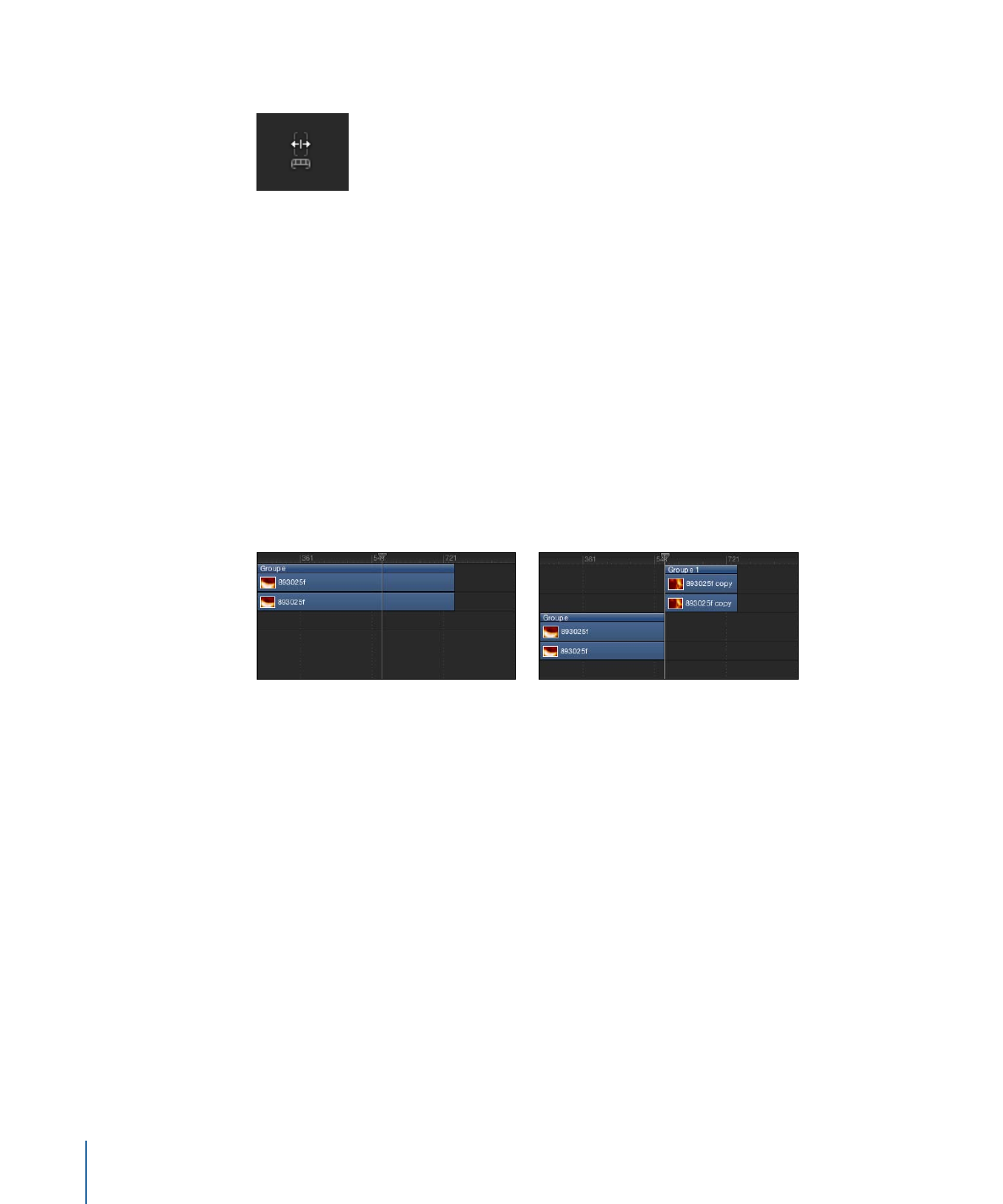
Le pointeur se transforme alors en pointeur de coulissement.
2
Faites glisser la partie centrale de la barre sur la gauche ou la droite.
Le glissement vers la gauche remplace les images par une section provenant des données
sources ultérieures, tandis que le glissement vers la droite utilise les images antérieures
dans le plan.